Hands-on med Microsoft gjøremål-app i Windows 10
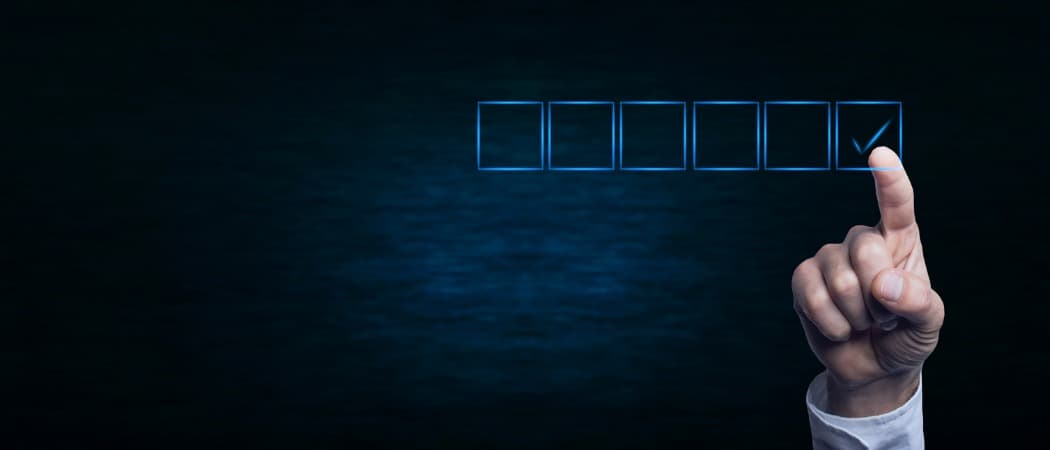
Microsoft To-Do er en elegant oppgaveliste-app som gjør det enkelt å få ting gjort.
Du vil begynne å organisere livet ditt, men kan ikkeser ut til å fatte hvor du bør begynne? Hva med å starte med en oppgaveliste? Hvis tankene dine automatisk har vandret inn i tanker om flere klistrelapper rundt i huset som havner på gulvet, så vær forberedt på å lære at oppgavelisten de siste årene har blitt oppgradert litt. Microsoft To-Do kan ikke bare hjelpe deg med å bli organisert, det er også morsomt å bruke - noe som gjør det til en lek å prioritere og få ting gjort. En oppgaveliste vil hjelpe deg med å declutter livet og tankene dine, noe som gjør det lettere å administrere tiden din, slik at du kan bruke mer tid på å gjøre ting du faktisk liker.
Den nye oppgaven
Da vi så på Microsoft To-Doforhåndsvisning, bare nettversjonen var tilgjengelig. Nå kan du laste ned Microsoft To-Do-app fra Microsoft Store eller få tilgang til den på nettet. Det er også tilgjengelig for iOS og Android.
Det er noen få apper og programmer der utelar deg lage digitale oppgavelister. En som er ganske populær er Wunderlist, og hvis du har brukt den før, vil Microsoft To-Do se deg kjent. Delvis kan det være fordi Microsoft kjøpte Wunderlist tilbake i 2015. Oppsettet er likt. Når du åpner for å gjøre, åpner du den til listen Min dag som viser deg en oversikt over hva du må gjøre for dagen.
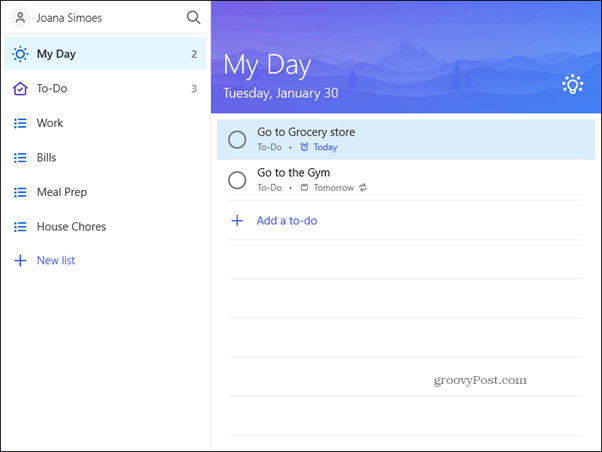
Bruke Microsoft gjøremål
Dette er kanskje det enkleste verktøyet å bruke på Microsoft-linjen. Som du ser, har hver dag en frisk Dagen min liste. Ting du legger til til Min dag vises automatisk i oppgaven nedenfor. Ting du ikke ender opp med å bli ferdig, vises bare i morgendagens Min dagsliste.
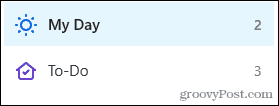
Hvis det er en oppgave du legger til en annenlisten som du vet at du trenger å komme til i dag, så kan du enkelt legge den til på Min dag-listen. Bare høyreklikk på oppgaven, og velg deretter Legg til til min dag. Dette vil bidra til å prioritere og følge med på alt du trenger å gjøre i løpet av en 24 timers periode.
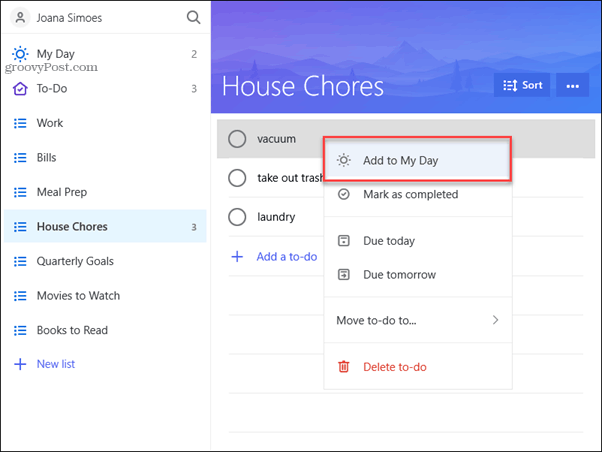
Gjenta en oppgave
Det er noen ting vi gjør på en daglig, ukentlig ellermånedlig basis. Ikke noe problem. Med Microsoft To-Do kan du gjenta en oppgave. Klikk på oppgaven, legg til en forfallsdato, så ser du at alternativet for å få den gjentatt vises.
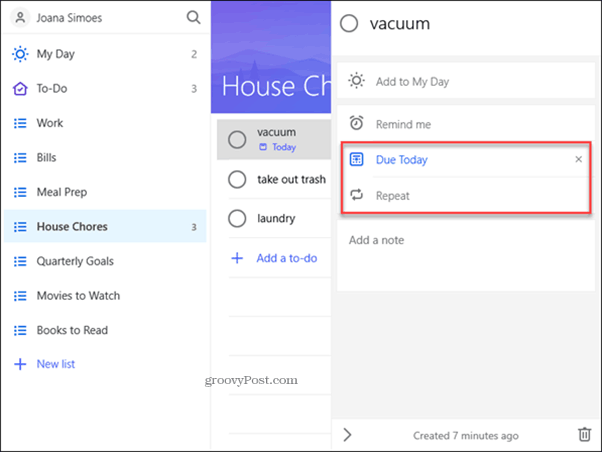
Nå kan du klikke på Gjenta og en rullegardinmeny åpnes som lar deg gjøreå velge hvor ofte du vil at den skal gjenta. Daglig, ukentlig, hverdager eller månedlig? Det er til og med et tilpasset alternativ. Kanskje du går på treningsstudio bare på hverdager, eller bare trenger månedlige påminnelser om regninger? Denne funksjonen kommer godt med.
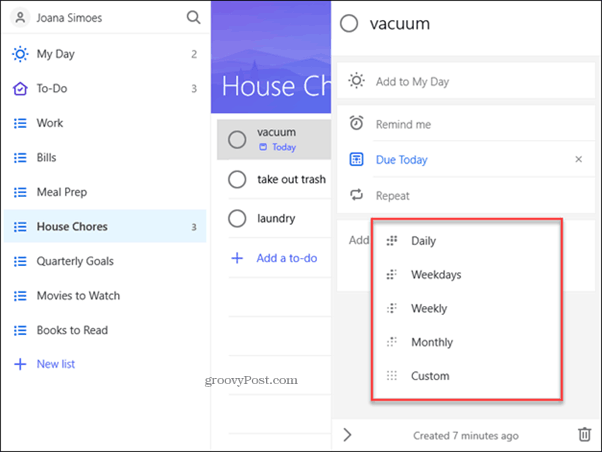
Lev opp oppsettet med Emojis
Mange er inne i de rene og minimalistiske layoutene i disse dager, men hvis du vil legge litt liv til listene dine, kan du legge til en emoji til navnet på listen. Bare høyreklikk på listen og velg Gi nytt navn. Legg nå til en emoji foran navnet og se listene dine komme til live.
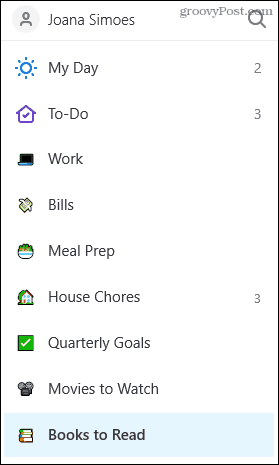
Microsoft To-Do kan være et enkelt verktøy, men det kanhjelper deg med å øke produktiviteten. Du kan tilpasse det slik at det passer ditt liv, og følge med på alt du trenger å gjøre enten det er for ditt arbeid eller ditt hjem.
Hvilken oppgaveliste-app bruker du? Gi oss beskjed hvis du har prøvd Microsoft å gjøre et forsøk i kommentarene.

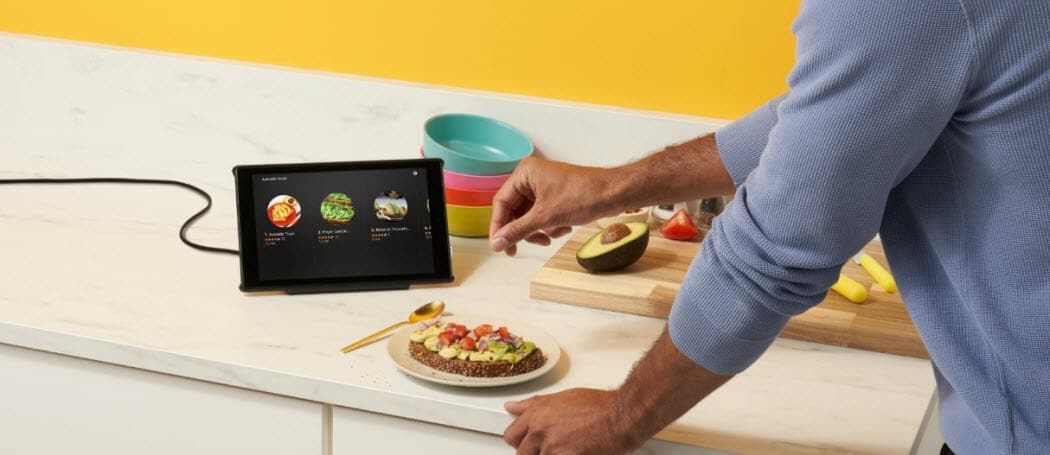








Legg igjen en kommentar